Cara Menyambungkan AirPods ke Chromebook

- 2530
- 592
- Clay Weber
Apple AirPods adalah berkualiti tinggi, earbud bluetooth tanpa wayar yang direka untuk digunakan dengan produk Apple lain seperti iPhone atau Mac anda. Walau bagaimanapun, mereka bukan peranti eksklusif iOS, yang bermaksud anda boleh memasangkan dan menggunakan AirPods dengan telefon Android anda, Windows PC atau Chromebook di antara peranti bukan Apple lain.
Proses berpasangan mungkin tidak semestinya intuitif pada mulanya kerana dengan produk Apple yang lain, tetapi ia akan menjadi lebih mudah apabila anda mengetahui prosesnya.
Isi kandungan
Kami akan membimbing anda melalui langkah -langkah untuk menyambungkan AirPods anda ke Chromebook tanpa mengira model pengeluar dan AirPods yang anda miliki. Kami juga akan menunjukkan kepada anda cara memutuskan sambungan udara dari Chromebook anda semasa anda tidak menggunakannya.
Sebelum menyambungkan AirPods anda ke Chromebook anda, pastikan sebarang aplikasi video atau audio pada mana -mana peranti Apple yang anda miliki ditutup kerana ini boleh menyebabkan masalah apabila anda cuba menyambung ke Chromebook.
- Untuk memulakan, menghidupkan tetapan Bluetooth Chromebook anda untuk memudahkan proses berpasangan. Buka Menu Di Chromebook anda dengan memilih ikon rangkaian di sebelah kanan bawah skrin anda di sebelah Jam Digital dan Ikon Bateri.

- Daripada Menu, Anda akan melihat pelbagai pilihan termasuk pemberitahuan, WiFi, dan Bluetooth antara lain. Pilih Bluetooth dan membolehkan sambungan jika dimatikan.
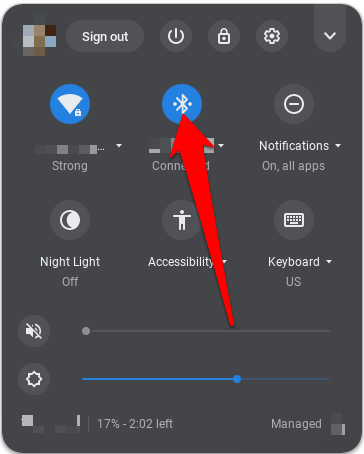
- Dengan Bluetooth diaktifkan, Chromebook anda akan mula mencari peranti tanpa wayar berdekatan. Adakah AirPods anda mengecas kes dengan AirPods di dalam kerana sambungan Bluetooth cenderung mengalirkan bateri dengan cepat.

- AirPods harus secara automatik muncul di senarai Chromebook anda dari peranti wayarles berdekatan anda. Sekiranya anda tidak melihatnya, cari Persediaan butang di bahagian belakang kes pengisian udara, tekan dan tunggu sehingga Chromebook anda mengesan AirPods.
- Pergi ke senarai Peranti yang tersedia Bluetooth Di Chromebook anda dan pilih AirPods anda dari senarai.
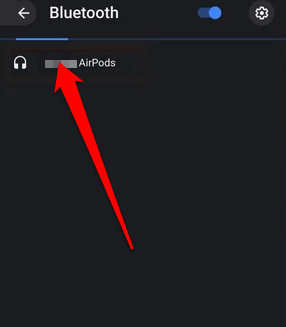
Catatan: Mengekalkan sambungan Bluetooth AirPods dengan tinggal dalam jarak 20 kaki dari Chromebook anda, jika tidak, sambungan akan terganggu.
- Seterusnya, sahkan sebarang arahan yang anda lihat di Chromebook anda. Sebaik sahaja peranti disambungkan, lampu LED pada kes pengisian udara anda akan menjadi hijau, menunjukkan bahawa mereka kini dipasangkan dengan Chromebook anda. Selain itu, status tetapan Bluetooth Chromebook anda akan ditunjukkan sebagai Bersambung.
Anda telah berjaya menghubungkan AirPods ke Chromebook anda dan anda boleh menyesuaikan tetapan bunyi dari Chromebook anda.
Cara Putuskan sambungan AirPods dari Chromebook
Sekiranya anda tidak menggunakan AirPods anda atau anda ingin berehat dari mendengar podcast atau muzik, anda boleh meletakkan earbuds kembali dalam kes itu dan menutup tudung. Ini bukan sahaja akan melepaskan mereka dari Chromebook anda, tetapi juga akan mengenakannya.

Anda juga boleh memutuskan sambungan udara dari Chromebook dari tetapan Bluetooth komputer riba anda.
- Untuk memutuskan peranti, pilih Tetapan> Bluetooth Di Chromebook anda dan lumpuhkan atau matikan sambungan Bluetooth dengan menukar togol dari biru ke hitam.
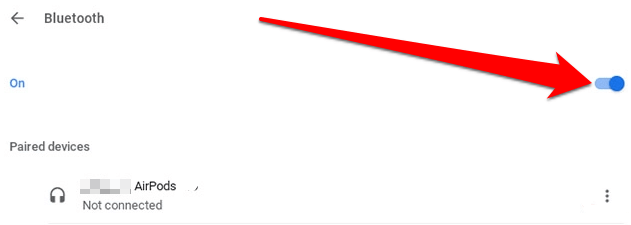
- Sekiranya anda tidak lagi mahu memasangkan AirPods ke Chromebook anda, pilih ikon tiga titik di sebelah anda Nama AirPods dan kemudian pilih Buang daripada senarai.
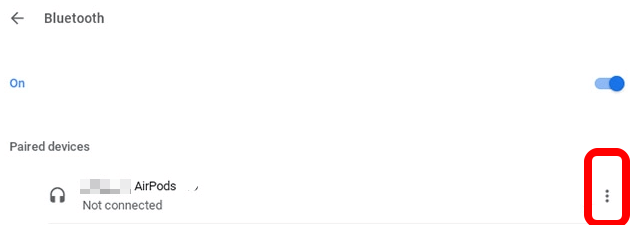
Sebagai alternatif, anda boleh menekan yang kecil Pasangan butang di bahagian belakang kes pengisian udara untuk menyelesaikan proses.

Apa Yang Perlu Dilakukan Apabila AirPods Anda Terus Putuskan dari Chromebook Anda
Sekiranya AirPods anda terus memutuskan dari Chromebook anda, berikut adalah beberapa perkara yang perlu dicuba:
- Matikan Bluetooth di Chromebook anda dan kemudian aktifkannya lagi
- Cuba pasangkan AirPods ke Chromebook lagi
- Mulakan semula Chromebook anda dengan menahan kuasa butang dan kemudian menghidupkannya lagi
- Tetapkan semula AirPods anda
Untuk menetapkan semula AirPods anda:
- Letakkan AirPods dalam kes pengecasan mereka, tutup tudung dan tunggu selama 30 saat sebelum membuka tudung lagi.

- Seterusnya, pergi ke tetapan Bluetooth pada peranti anda dan unpair AirPods. Tekan dan tahan Persediaan butang di bahagian belakang kes pengisian udara selama kira -kira 15 saat sehingga lampu status LED berkelip amber.
- Sambung semula AirPods anda dengan meletakkannya dekat dengan peranti anda dan kemudian ikuti langkah berpasangan di atas.
Sambungkan AirPod dan Chromebook dengan mudah
Memasang AirPods ke mana-mana peranti yang dibolehkan Bluetooth tidak sukar untuk dilakukan. Kami harap anda sekarang tahu cara menyambungkan AirPods ke Chromebook menggunakan panduan ini.
Untuk lebih banyak panduan mengenai AirPods dan bagaimana ia berfungsi, lihat 19 petua dan trik AirPods, bagaimana mengubah fungsi AirPods, dan alternatif AirPod terbaik yang boleh anda beli. Sekiranya anda menghadapi masalah dengan Chromebook anda, beralih kepada panduan kami mengenai cara untuk memanfaatkan powerwash (reset kilang) Chromebook.

